您應該考慮使用的 6 個最佳 WAV 到 MP3 轉換器
波形音頻文件格式,眾所周知的 WAV,是 Windows 系統上一種常用的音頻格式,可以在 PC 上存儲音頻比特流。它由 IBM 和 Microsoft 定義為一種資源交換文件格式,它充當編碼音頻格式的包裝器。另一方面,WAV 文件大多包含未壓縮的音頻,但會產生最大的音頻質量,以獲得出色的聆聽體驗。
否則,優質的聲音是有代價的。您可能需要犧牲存儲空間才能保留這種音頻格式。幸運的是,WAV 文件是高度可配置的,讓您有機會將它們轉換為 MP3 音頻文件。至於質量,在聽到兩種音頻格式後,您將無法區分出很大的差異。考慮到這一點,我們研究了最好的音頻文件轉換器,可幫助您立即將喜愛的 WAV 文件轉換為 MP3。看看這份名單 WAV 到 MP3 轉換器 我們將在這篇文章中回顧。
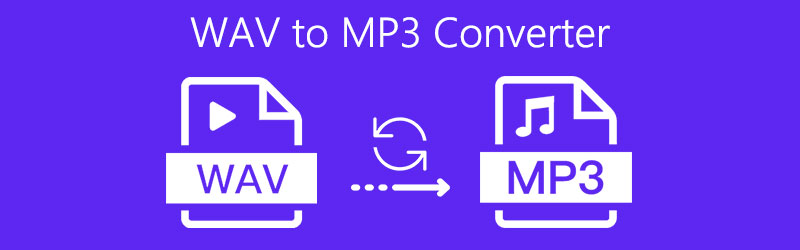
- 第 1 部分。 Windows/Mac 上的專業 WAV 到 MP3 轉換器
- 第 2 部分。 前 3 名在線 WAV 到 MP3 轉換器
- 第 3 部分。 適用於 iOS/Android 的 WAV 到 MP3 轉換器應用程序
- 第 4 部分。 WAV 到 MP3 的常見問題解答
在寫作之前,我們如何測試帖子軟體:
免責聲明:我們網站上的所有內容均由我們編輯團隊的人員撰寫。在寫作之前,我們對這個主題進行了深入的研究。然後,我們需要1-2天的時間來選擇和測試工具。我們從設備和系統需求、功能、使用體驗等方面對軟體進行測試。
第 1 部分。 Windows/Mac 上的專業 WAV 到 MP3 轉換器
被視為專業的音視頻轉換軟件, Vidmore視頻轉換 是包含驚人功能的終極解決方案。這使您可以通過編輯參數和規格的好處將 WAV 轉換為 MP3,以提供所需的音頻輸出。這讓您可以自定義音頻比特率、採樣率和音頻通道。另一個值得一提的功能是它能夠修剪音頻剪輯,這在嘗試縮短長音頻文件時很有幫助。憑藉其出色的功能,我們可以說它是滿足您音頻/轉換需求的絕佳選擇。要親身體驗這款最佳 WAV 到 MP3 轉換器,請採取必要的步驟來使用該軟件。
優點
- 支援800多種視訊和音訊格式,包括WAV到MP3
- 轉換媒體而不會造成品質損失
- 您可以批次轉換多個文件
- 內建加速,轉換速度快
缺點
- 無法在行動裝置上使用
第 1 步。安裝 WAV 到 MP3 轉換器應用程序
首先,在您的設備上下載並安裝 Vidmore Video Converter。要下載,請單擊其中之一 免費下載 按鈕及其相應的操作系統。按照安裝嚮導安裝並啟動它。
步驟 2. 加載 WAV 文件
在軟件運行界面,點擊 加 中間的圖標,選擇需要轉換的WAV。
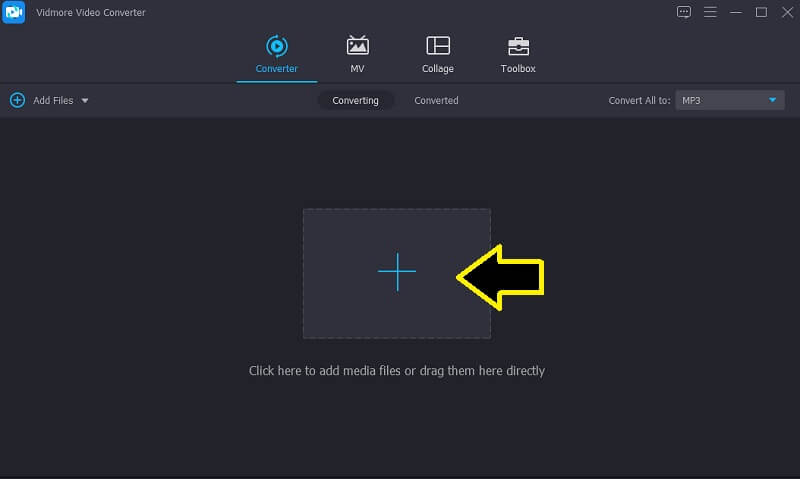
步驟 3. 選擇 MP3 作為輸出格式
接下來去 個人資料 菜單,然後單擊音頻選項卡。然後選擇 MP3 在左側選項。您可以選擇預設 MP3 或創建或單擊 自訂設定檔 圖標來修改輸出。之後,您可以根據需要編輯採樣率、音頻比特率和採樣率。然後點擊 創建新的 按鈕。
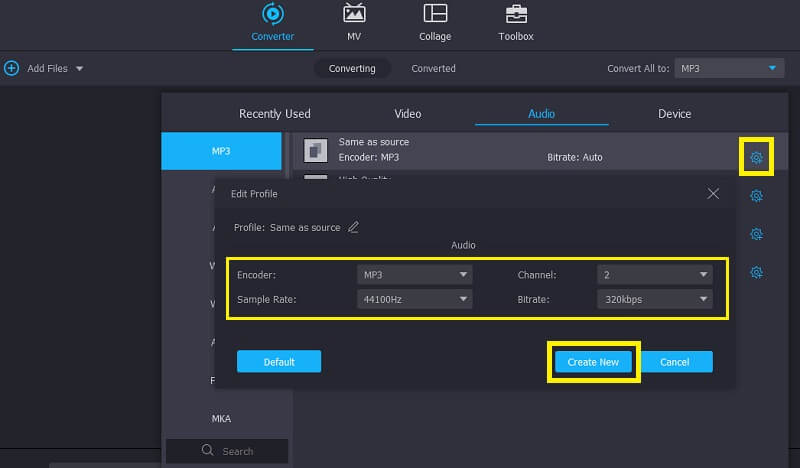
第 4 步。將 WAV 轉換為 MP3
修改完輸出後,回到 轉換器 標籤,然後點擊 全部轉換 界面右下角的按鈕。該過程完成後,您將在彈出的文件夾中播放音頻。
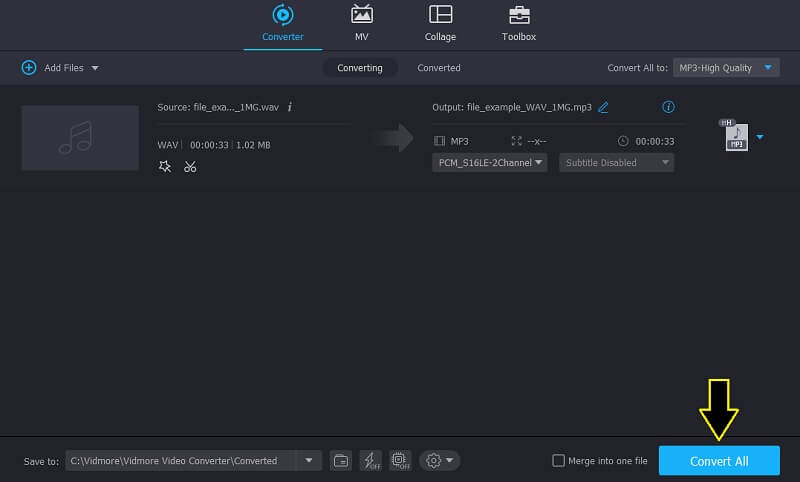
第 2 部分。 前 3 名在線 WAV 到 MP3 轉換器
現在讓我們繼續在線 WAV 到 MP3 的音頻轉換器。通過這些工具,只要您可以訪問互聯網,您就可以隨時隨地輕鬆地將 WAV 文件轉換為 MP3。話雖如此,下面是在線快速 WAV 到 MP3 轉換器。
1. Vidmore 免費在線音頻轉換器
如果您不願意下載適用於 PC 的 MP3 到 WAV 轉換器或 PC 上的 WAV 到 MP3 轉換器,您將需要此在線工具。與上述工具相同, Vidmore免費在線音頻轉換器 允許您將 WAV 文件轉換為您選擇的音頻格式,包括 MP3。此外,您可以使用它在 Safari 或 Google Chrome 以及您喜歡使用的任何其他瀏覽器上進行轉換。不用說,您應該能夠使用該程序而不會遇到此 WAV 到 MP3 轉換器 Mac 或 Windows PC 的問題。
優點
- 11種音訊輸出格式可供選擇
- 高品質音訊轉換
- 支持批量轉換
- 轉換安全,無廣告
缺點
- 不支援大WAV文件
步驟1。 首先,使用瀏覽器啟動 Vidmore 免費在線音頻轉換器。
第2步。 要啟動該服務,請單擊 添加文件進行轉換 主頁上的按鈕。如果您是第一次使用該工具,則可能需要下載並安裝其啟動器。屆時,您將能夠不受任何限制地進行轉換。
第三步 上傳您的目標 WAV 文件並從選項中選擇 MP3。
第四步。 從彈出窗口中勾選 MP3 單選按鈕並單擊 兌換 按鈕。然後選擇要保存轉換後的音頻的文件夾。
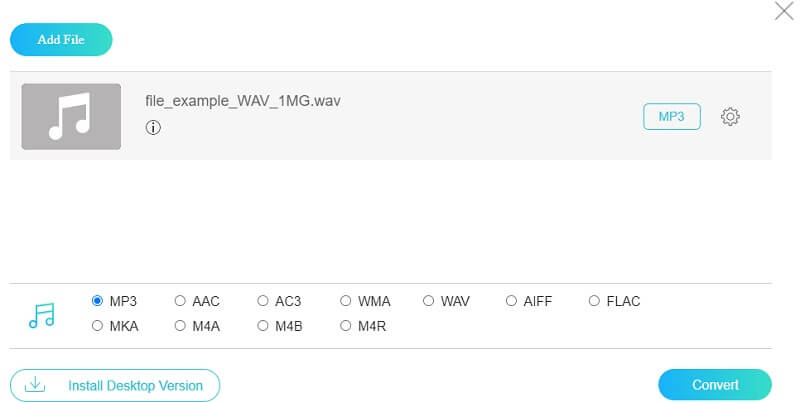
2. 在線音頻轉換器
另一個免費下載的 WAV 到 MP3 是在線音頻轉換器。這配備了幾種上傳音頻文件的方法。導入方法包括從本地驅動器加載,以及從 Google Drive 和 Dropbox 加載。不僅如此,你還可以 編輯 MP3 元數據標籤 你的音頻文件。通過它,您可以修改音軌的標題、藝術家、專輯、年份和流派。按照下面給出的步驟探索更多這個 WAV 到 MP3 轉換器免費工具。
優點
- 您可以輸入 300 多種格式並轉換為包括 MP3 在內的 8 種音訊格式
- 它允許您自訂品質以製作完美的音頻
- 可以轉換大文件
缺點
- 上傳和轉換速度比較慢
- 您需要下載ZIP檔案並在轉換後解壓縮
- 頁面頂部有廣告
步驟1。 轉到該工具的網站並選擇您喜歡的上傳方法。
第2步。 上傳您要轉換的 WAV 文件並選擇 MP3 作為輸出格式。您還可以通過移動幻燈片來更改輸出質量 質量.
第三步 最後,點擊 兌換 下面的按鈕以初始化轉換過程。
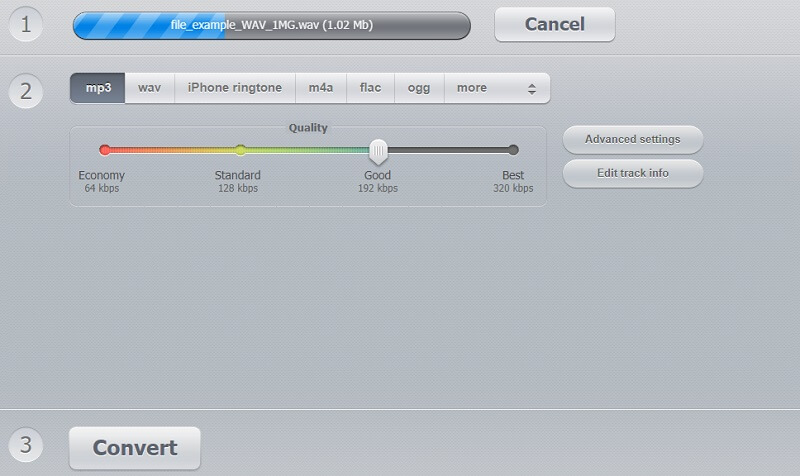
3.雲轉換
Cloudconvert 也是一個很好的免費 WAV 到 MP3 轉換器,它支持幾乎所有的媒體文件和格式。這使您無需安裝任何軟件或註冊帳戶即可從網絡進行轉換。此外,它還使您能夠從包括本地和在線存儲平台在內的各種文件源上傳。除了上述功能外,當您嘗試縮短長音頻剪輯或刪除一些不必要的部分時,您可能還會發現它的音頻修剪功能很有用。無論如何,您可以按照以下步驟在線深入了解這款快速 WAV 到 MP3 轉換器。
優點
- 自訂音訊格式設定以控製質量
- 批量轉換可以節省您的時間
- 支援視訊、音訊、pdf、文件轉換
缺點
- 受互聯網限制,轉換大檔案通常很慢
- 免費版本的有限試用
- 具有兩組格式選擇的介面有點混亂
步驟1。 訪問程序的官方網頁,然後單擊 選擇文件 按鈕並上傳您的 WAV 文件。
第2步。 下拉格式菜單並選擇 MP3。
第三步 最後,點擊 兌換 右側的按鈕。
第 3 部分。 適用於 iOS/Android 的 WAV 到 MP3 轉換器應用程序
1. WAV 轉 MP3 轉換器
在 Android 設備上轉換音頻文件時,WAV 到 MP3 轉換器是一種流行的選擇。這帶有一組您會喜歡使用的驚人功能。有一個批量轉換功能,允許同時轉換多個音頻文件。因此,您無需一一執行。但它確實支持單個 WAV 文件轉換。隨之而來的是文件夾 WAV 轉換,可幫助轉換保存在文件夾中的文件。
優點
- 將 WAV 轉換為各種音訊格式
- 您可以將 WAV 轉換為高品質 MP3
- 豐富的視訊剪切、合併和錄製工具
缺點
- 根據評論,轉換速度並不令人滿意
- 在選單之間切換時添加太多內容
- 沒有本機檔案瀏覽功能
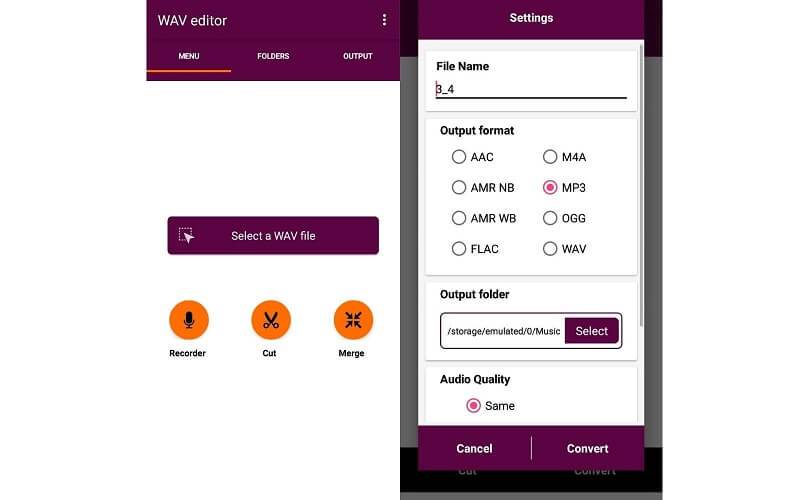
2. 音頻轉換器
如果您是 iPhone 的粉絲,那麼音頻轉換器可能是滿足您音頻轉換需求的應用程序。在這裡,您將能夠從 WAV、OGG、MP4、WMA、MP3 以及 MOV 轉換。通過觀察這些格式,不言而喻,這款適用於 iPhone 的 WAV 到 MP3 轉換器移動應用程序可以進行音頻/視頻轉換。
優點
- 轉換速度快,通常小於15秒
- 透過雲端服務轉換,簡單且省電
- 轉換品質有保證
缺點
- 僅3天免費試用
- 免費版本有 1 分鐘轉換限制
- 沒有自訂的品質設置
- 沒有批量轉換
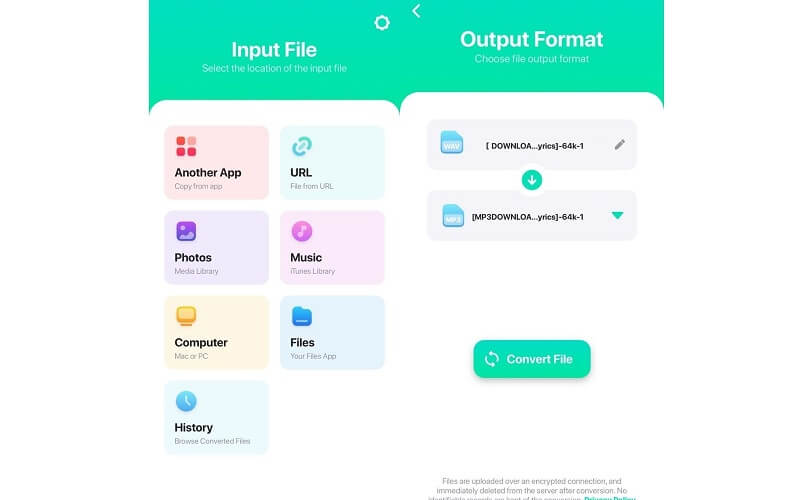
第 4 部分。 WAV 到 MP3 的常見問題解答
如果將 WAV 轉換為 MP3 有什麼缺點嗎?
是的。您將從 WAV 文件中丟失一些音頻質量。您將無法從普通耳機或揚聲器中聽到質量下降的聲音。但是你可以通過使用一個像樣的音響系統來區分它。
哪種格式最適合 MP3 和 WAV 之間的音樂?
顯然,WAV 聽起來比 MP3 好。只是它會佔用相當多的空間,這意味著您需要有更大的存儲容量來存儲更多的 WAV 文件並享受聆聽它們。
MP3 播放器是否可以播放 WAV 文件?
是的。實際上,除了MP3文件本身之外,還有很多MP3播放器支持WAV音頻播放。
結論
該帖子主要解決了一些 最好的 WAV 到 MP3 轉換器 可用於桌面和移動設備。如果您不想費心下載應用程序,那麼在線工具非常適合您。另一方面,如果您除了像 Vidmore 那樣轉換音頻文件之外,還要尋找其他東西,您可以選擇使用桌面應用程序。後一種選項適合那些發現在移動設備上完成任務很方便的用戶。
音訊和MP3


